ECS只支持导入RAW、VHD和qcow2格式的镜像文件。其他镜像文件,需要转换格式后再导入。本文介绍如何利用qemu-img工具将其它格式的镜像文件转换成VHD或RAW格式。
背景信息
qemu-img支持以下镜像格式的转换:
- RAW、qcow2、qcow1、VMDK、VDI、VHD(vpc)、VHDX或QED格式的镜像转换成VHD格式
- RAW和VHD格式的互相转换
说明 qemu-img不支持转换iso镜像为VHD或RAW格式。如需转换,可以先将iso镜像安装到VHD或RAW介质,再制作相应格式的镜像。
本地为Windows操作系统
按以下步骤安装qemu-img并转换镜像文件格式:
- 下载qemu-img并完成安装。
- 为qemu-img配置环境变量。
- 选择,右键单击属性。
- 在左侧导航栏里,单击高级系统设置。
- 在系统属性对话框里,单击高级页签,并单击环境变量。
- 在环境变量对话框里,在系统变量部分找到Path,并单击编辑。如果Path变量不存在,单击新建。
- 添加系统变量值。
- 如果是编辑系统变量,在变量值里,添加C:\Program Files\qemu,不同的变量值之间以半角分号(;)分隔。
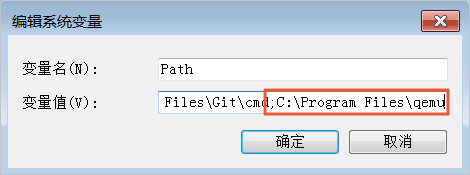
- 如果是新建系统变量,在变量名处输入Path,在变量值处输入C:\Program Files\qemu。
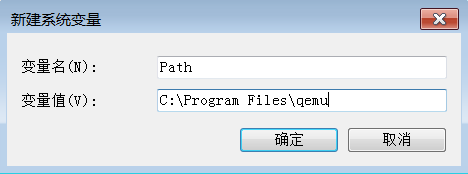
- 测试是否成功配置环境变量。
- 打开Windows命令行工具。
- 运行
qemu-img --help命令。
如果命令返回值显示正常,即表示已配置环境变量。
- 在命令提示符对话框里,使用cd [源镜像文件所在的目录]切换文件目录,例如
cd D:\ConvertImage。
- 运行
qemu-img convert -f qcow2 -O raw centos.qcow2 centos.raw命令转换镜像文件格式,其中:
- -f的参数值为源镜像文件的格式。
- -O(必须是大写)的参数值为目标镜像格式、源镜像文件名称和目标文件名称。
转换完成后,目标文件会出现在源镜像文件所在的目录下。
本地为Linux操作系统
按以下步骤安装qemu-img并转换镜像文件格式:
- 安装qemu-img。
- 运行
qemu-img convert -f qcow2 -O raw centos.qcow2 centos.raw命令转换镜像文件格式,其中:
- -f的参数值为源镜像文件的格式。
- -O(必须是大写)的参数值为目标镜像格式、源镜像文件名称和目标文件名称。
转换完成后,目标文件会出现在源镜像文件所在的目录下。


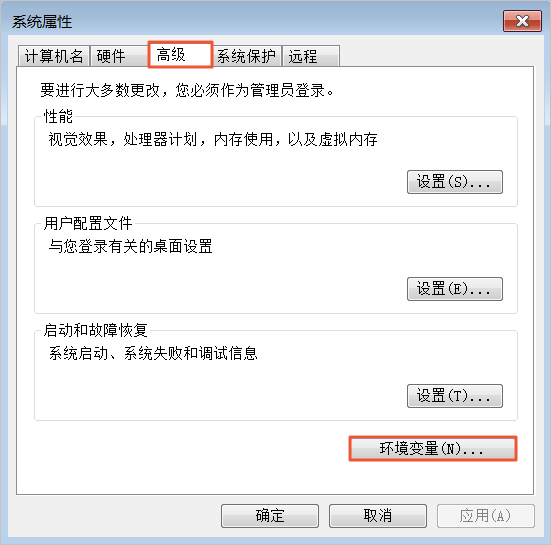
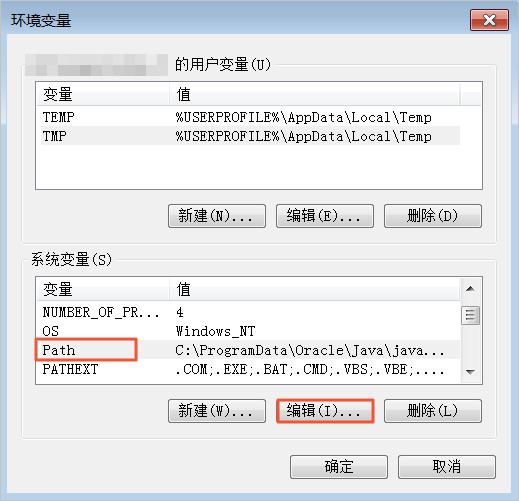
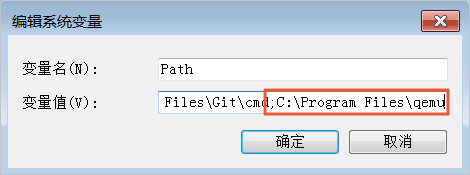
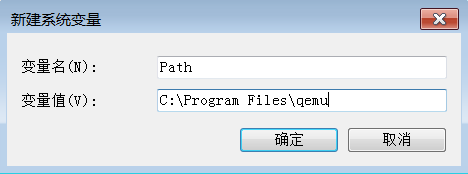
评论